あなたの写真を台無しにする悪い照明?ハイライトが大きくなり、シャドウが悪くなる場合は、HDRを試してみてください。
この記事では、HDRとは何か、HDRが写真の改善に役立つことについて説明します。



HDRとは?
技術的な側面に入る前に、ハイダイナミックレンジとは何かを調べましょう。派手な言葉で混乱させないでください。これは、被写体の最も明るいトーンと最も暗いトーンをキャプチャするための手法です。
カメラごとにダイナミックレンジのレベルが異なります。これは、シャドウとハイライトをキャプチャする機能です。一部のデバイスは、他のデバイスよりもハイライトとシャドウをうまく捉えることができます。
しかし、機器がどれほどハイテクであっても、照明が難しい場合は苦労することになります。
そこでHDR写真が登場します。さまざまな露出で撮影します。幅広い照明をキャプチャして、豊かなハイライトと暗い影を得ることができます。
特定のシーンの写真を3回以上撮影することで、HDRを作成できます。次に、画像を編集ソフトウェアに読み込んで、1つのフレームに積み重ねることができます。
最近では、多くのカメラやスマートフォンにもHDRカメラが組み込まれています。 HDR画像は自動的に処理されるため、編集時に画像をマージすることを心配する必要はありません。
HDRと非HDR
HDRを区別するのは難しい場合があります何を探すべきかわからない場合は、HDR以外のものからの写真。ただし、一般的に、HDR画像の色はより鮮やかです。
HDRと非HDRの違いを視覚化するには、それらを並べて比較することをお勧めします。
以下の画像は非HDR画像です。お気づきのように、ハイライトは明るすぎ、シャドウは暗すぎます。これを編集しようとしても、画像の詳細は表示されません。

次に、HDRで撮影した画像を見てみましょう。同じ写真です。今回を除いて、ハイライトとシャドウの詳細が表示されます。
ほとんどの状況でHDRと非HDRの違いは微妙です。
ただし、HDRは最高の露出を実現するのに役立ちます。また、照明が難しい場合でも詳細を保持します。

しかし、HDR写真と非HDR写真の両方が必要な場合はどうでしょうか。次に、[カメラ]の[設定]で[通常の写真を保持]をオンにします。
この機能は、特にHDRバージョンが魅力的に見えない場合に便利です。
HDRiPhone画像の撮影方法

HDRの定義がわかったので、次はHDRの使用方法を学びます。カメラアプリを開くと、画面の上部にHDRが表示されます。
HDRをタップすると、[自動]、[オン]、[オフ]の3つの選択肢が表示されます。この機能は写真と正方形で利用できますが、ポートレートやパノなどの他のモードでは機能しません。
自動HDRの使用は魅力的かもしれませんが、決してアクティブにしないでください。そうすることで、iPhoneがHDRをアクティブにする必要があるかどうかを判断できます。
紙の上ではそれは良いことのように聞こえるかもしれませんが、AppleiPhoneがあなたに代わって決定を下すとは信じられません。スマートHDRは、無効にしない限り、iPhoneXSおよびiPhoneXSMaxでは自動的に実行されます。これは、iPhoneが1枚の写真ではなく、複数の写真を撮影することを意味します。これにより、フォトライブラリのスペースが大量に消費されます。そのため、iPhoneでHDRをオンにするのは必要なときだけにし、必要がないときはオフにします。
HDRを使用しているときは、画面をタップしてフォーカスポイントを選択します。選択した内容を示す白いボックスが表示されます。黄色に変わったら、被写体にピントが合っていることを意味します。その後、通常のように写真を撮ることができます。
iPhone写真のHDRテクニック
ほとんどの場合、HDR画像の撮影は通常の写真の撮影と同じです。唯一の違いは、このモードでは、何かをキャプチャするのに少し時間がかかることです。
写真を撮っている間は、カメラを安定させておく必要があります。最良の結果が必要な場合は、スマートフォンを三脚に取り付けてください。そうすれば、デバイスが画像を結合してHDR写真を作成すると、画像が適切に位置合わせされます。
風景を撮影する場合は、撮影時にタイマーの使用を検討する必要があります。有効にしたら、シャッターが開く前にカメラから手を離すのに数秒かかります。これにより、撮影中にスマートフォンを動かさないようにできます。
スマートフォンが安定したので、カメラの露出設定に注目しましょう。画面に表示される白いボックスを覚えていますか?
これはフォーカスツールであるだけでなく、露出計でもあります。選択した領域からの光を読み取ることで、最終的な写真の明るさまたは暗さをカメラに伝えます。
HDRモードの場合は、常に画面上で最も暗い領域を選択してください。そうすることで、携帯電話が画像の最終的な露出をより適切に決定できるようになります。
最も明るい領域を選択すると、代わりに露出オーバーの画像が表示される可能性があります。
HDRiPhone写真の編集方法

HDRは、必ずしも希望する結果をもたらすとは限りません。そのため、写真に満足できない場合は、マイナーなレタッチを行って見栄えを良くすることができます。
ネイティブのiPhone編集アプリを使用して、写真に変更を加えることができます。 HDR画像を際立たせる主な要素は、露出とコントラストです。調整したい設定は2つあります。
目的の外観が得られるまでスライダーをタップするだけです。
写真をより細かく制御したい場合は、代わりに、サードパーティの編集アプリを使用できます。 Adobe LightroomとVSCOは、お使いの携帯電話に最適な写真アプリの2つです。
露出とコントラストを変更できるだけではありません。
LightroomまたはVSCOを使用することは、iPhoneを使用することとほぼ同じです。編集者。ネイティブアプリと同様に、スライダーを使用して設定を調整できます。ただし、iPhoneエディターにはない多くの追加機能もあります。
ハイライト、シャドウ、フェードなどのさまざまな要素を変更して、より鮮やかな結果を得ることができます。それとは別に、画像の色を変更してムードを追加するフィルターもあります。
編集をやりすぎないように注意してください。画像を変更しすぎると、ノイズの多いピクセル化された画像になってしまう可能性があります。特に、大量のレタッチを目的としていないJPEG形式を使用しているため、これが発生することは望ましくありません。
HDRを使用する場合
魅力的かもしれませんがHDRは常に使用してください。特定の状況でのみ使用する必要があります。
HDRの最も優れた用途の1つは、風景写真です。広大なスペースを撮影しているため、他のエリアよりも明るいエリアがいくつかあります。したがって、露出のすべての違いのバランスをとるには、HDRが必要になります。
太陽が高いときにHDRを使用して、粗い影や明るいハイライトの影響を軽減することもできます。また、逆光のオブジェクトの詳細を保持するのに役立ちます。これは、背景と被写体の光のバランスが取れているためです。
意図的に影やコントラストの高いシーンを撮影する場合は、HDRの使用はお勧めしません。そうすると、写真が平らで不自然に見える可能性があります。
さらに、動きの速いオブジェクトを撮影するときは、HDRを試してはいけません。カメラはHDR画像を作成するために複数の写真を撮ることを忘れないでください。したがって、これらのショットで何かが動くと、ゴースト効果が発生します。
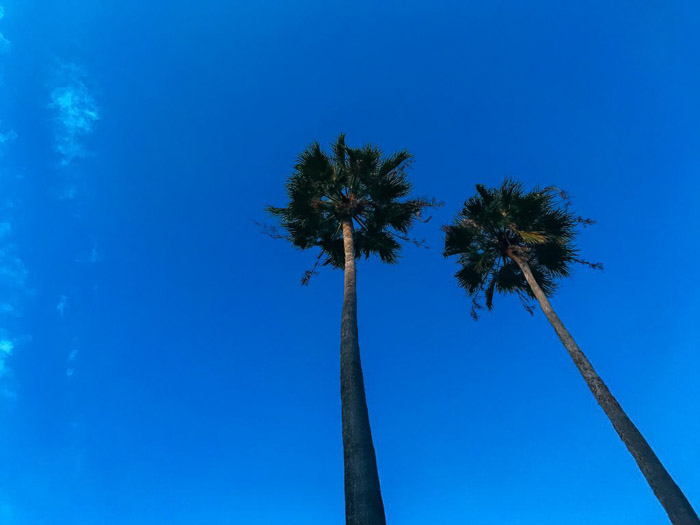
最高のサードパーティ製iPhoneHDRアプリ
iPhoneのHDR機能は、直射日光、暗い場所、日陰の被写体など、ほとんどの状況でうまく機能します。ただし、より多くの機能が必要な場合は、サードパーティのHDRアプリを使用するのが最適です。そこにはいくつかのオプションがあり、Pro HDRとTrueHDRは最高の2つです。
TrueHDRでは自動キャプチャと半自動キャプチャを使用できますが、HDR写真を手動で撮影することもできます。つまり、各画像の露出を完全に制御できます。これはiPhoneカメラアプリにはないものです。
このアプリにはフィルターも含まれているため、画面をタップして写真の色調を変更できます。
唯一の欠点は、TrueHDRが写真を撮るのに時間がかかることです。 iPhone。そのため、このアプリを使用している場合は、スマートフォンを三脚にセットするのが最適です。
次に、ProHDRがあります。 TrueHDRと同様に、自動モードもありますが、手動モードの方がうまく機能します。アプリを開くと、画面に3つの青いボックスが表示されます。自由に動かして、さまざまな領域の特定の露出を取得してください。
そうすることで、よりバランスの取れたHDRiPhone画像が得られます。満足できない場合は、写真を撮った後でHDRの強度を微調整することもできます。
結論
HDRの意味と機能がわかったので、そうしないでください。トリッキーな照明に遭遇したときにそれを使用することを恐れています。写真に生じる微妙な変化は、一見しただけではわかりにくいかもしれません。
しかし、HDR iPhoneの写真の細部を見ると、本当に必要な量がわかります。